
手機掃描下載
軟件指數:5 分
 金山打字通電腦版最新版20.1M應用工具
金山打字通電腦版最新版20.1M應用工具
 迅捷cad編輯器制圖軟件電腦版1.5M應用工具
迅捷cad編輯器制圖軟件電腦版1.5M應用工具
 LogViewer Pro日志查看工具538KB應用工具
LogViewer Pro日志查看工具538KB應用工具
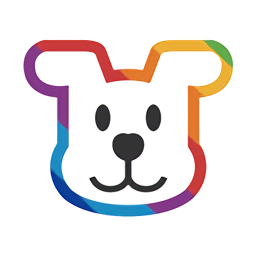 小白學習打印pc端62.8M應用工具
小白學習打印pc端62.8M應用工具
 摩托羅拉mototrbo cps2.0軟件709.8M應用工具
摩托羅拉mototrbo cps2.0軟件709.8M應用工具
 飛智按鍵映射激活工具5.5M應用工具
飛智按鍵映射激活工具5.5M應用工具
 華為應用市場電腦版官方136M應用工具
華為應用市場電腦版官方136M應用工具
 企業微信電腦版506.3M應用工具
企業微信電腦版506.3M應用工具
 搜狗輸入法pc版150M應用工具
搜狗輸入法pc版150M應用工具
 wps office電腦版250M應用工具
wps office電腦版250M應用工具
 雷電模擬器pc端512.3M應用工具
雷電模擬器pc端512.3M應用工具
 360安全瀏覽器電腦版安裝包116.0M應用工具
360安全瀏覽器電腦版安裝包116.0M應用工具
軟件介紹軟件截圖相關版本網友評論下載地址
綠聯云電腦最新版本能夠在電腦上進行數據的存儲和管理,與手機電腦平板燈端口的數據同步,可以靈活的進行配置,支持直接在電腦上觀看影視文件,還能分享和傳輸文件。
綠聯云客戶端,輕松管理數據存儲、備份、同步、分享和應用,靈活配置多用戶權限。
在家庭或辦公場景中,可能需要將兩臺綠聯 NAS 之間的數據保持同步。通過 UGOS Pro 系統的【同步與備份】應用,您可以輕松實現綠聯 NAS 間數據同步。以下是簡化的操作指南及注意事項:
準備工作
準備兩臺搭載 UGOS Pro 系統 的綠聯 NAS 設備,并確保兩臺設備已連接到網絡且處于同一局域網中(若設備不在同一局域網中,請使用公網 IP 或設置 DDNS(動態域名)以建立連接)。
在兩臺 NAS 上均已下載安裝 【同步與備份】 應用程序。
檢查兩臺設備的時間和時區設置是否一致,避免同步任務因時間差異而出現問題。
操作步驟
登錄本地 NAS 的 UGOS Pro 系統,進入【同步與備份】應用,選擇 “同步” 選項卡,點擊“創建同步任務”。
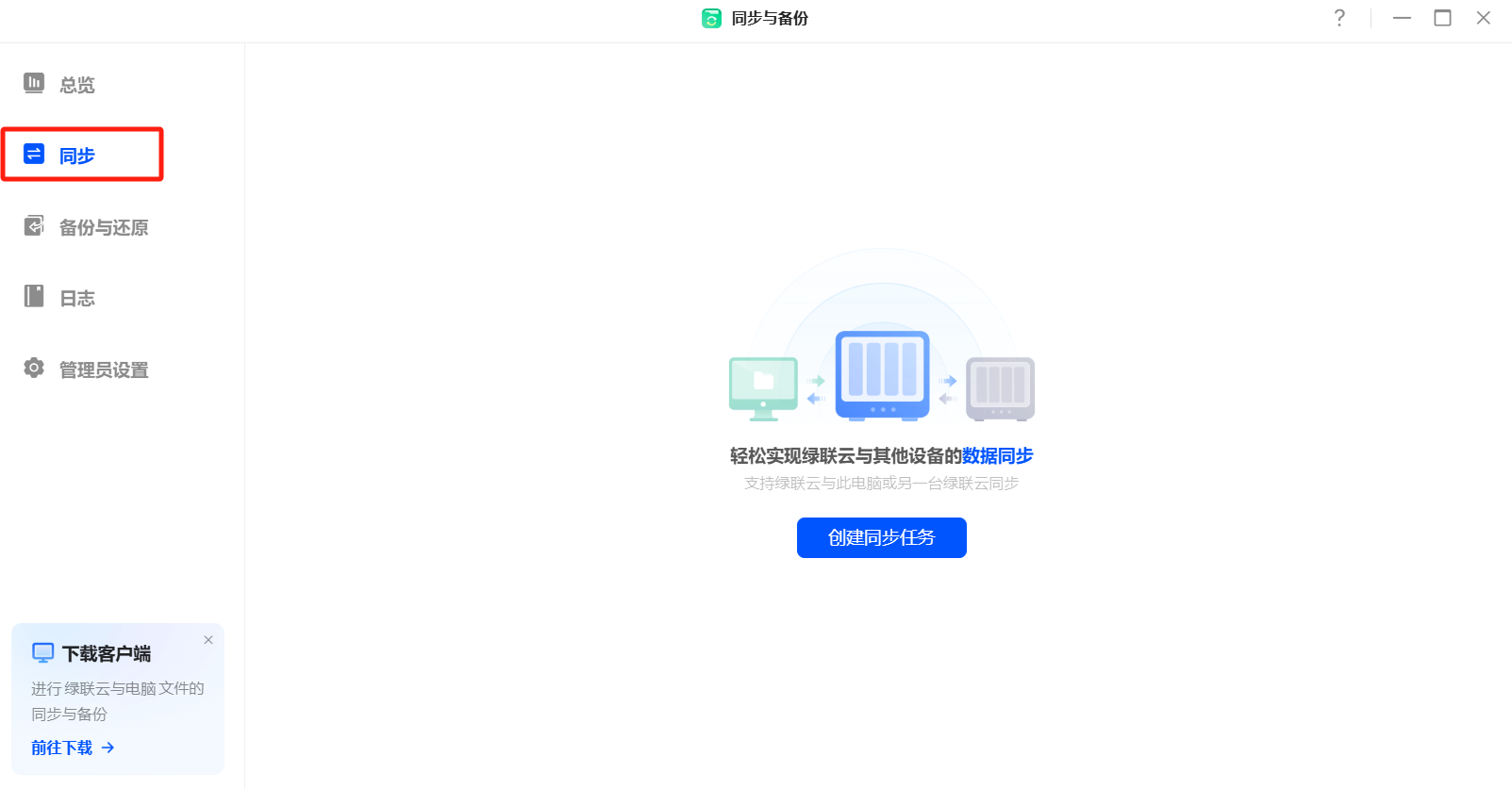
選擇同步目標,選擇“同步另一臺綠聯云”,點擊“下一步”繼續。

配置遠程連接,填寫完成后,點擊 “確定” 完成遠程連接。
IP 地址或 UGREENlink ID:輸入目標 NAS 的局域網 IP 地址(如 192.168.22.141)或UGREENlink ID(如 ugreen)。請注意:如果兩臺 NAS 不在同一局域網內,您需要使用公網 IP 或設置 DDNS(動態域名)以建立連接。
傳輸加密:根據需要選擇是否啟用傳輸加密,以確保數據傳輸的安全性。
端口:默認為 9999,如無特殊需求無需更改。
用戶名和密碼:輸入目標 NAS 的管理員賬號和密碼。

連接成功后,配置以下同步規則,完成后,點擊 “下一步”。
遠程路徑:選擇目標 NAS 上需要同步的文件夾。
本地路徑:選擇本地 NAS 上需要同步的文件夾。
同步方向:支持三種方向選擇:單向同步(從本地到遠程或從遠程到本地)和雙向同步(兩臺設備實時保持一致),按需選擇同步方向。點擊“高級設置”選項,可以配置文件過濾規則和文件沖突時的處理規則等功能。

按需設置同步策略,支持實時同步和手動同步,也可以按計劃執行同步任務(如每日凌晨 2 點執行)。完成設置后,點擊“下一步”。
請注意:同步任務執行依賴于兩臺設備的正常運行,任意一方中斷將導致同步中止。

預覽并核對同步任務信息,您也可以重命名任務名稱。確認無誤后,點擊“確定”。

同步任務創建完成后,您可以在【同步】界面查看任務的狀態與進度。支持暫停、編輯或刪除同步任務。在任務執行過程中,您也可以通過日志功能查看詳細操作記錄,快速排查問題。

注意事項
如果目標 NAS 無法通過 IP 地址連接,請檢查以下事項:
端口映射:確保路由器已配置正確的端口轉發規則(默認端口為 9999)。
防火墻設置:檢查目標設備是否啟用了防火墻,并確保允許同步與備份應用的訪問。
動態域名服務(DDNS):如果目標設備的公網 IP 經常變化,建議配置 DDNS 服務以獲得穩定的域名地址。
帶寬與傳輸性能:建議在傳輸大文件或大量數據時,確保設備連接在千兆網絡環境中以提升傳輸效率。
數據備份策略:同步僅用于數據一致性,重要文件建議定期備份到獨立存儲設備。
多任務管理:避免同時運行過多同步任務,可能導致網絡帶寬或設備性能的下降。
登錄UGOS Pro系統,進入【網盤工具>網盤連接】,點擊“添加連接”。
在選擇需要連接的網盤列表中選擇“百度網盤”,點擊“下一步”。
跳轉至百度網盤登錄頁面后,輸入賬號和密碼進行登錄并授權。如無百度網盤賬號,需先注冊賬號。
完成登錄后,可在總覽頁面查看已連接的百度網盤狀態。
點擊連接的百度網盤,您可以查看網盤的當前容量情況。如上傳量較大,可升級為網盤 NAS 會員增加容量。
在 【連接】 頁面選擇 “上傳至網盤”,然后點擊 “選擇文件”。
默認文件上傳位置為百度網盤的 “綠聯網盤” 文件夾。請注意:根據百度網盤政策,上傳單個文件的大小有一定限制,且只有網盤 NAS 會員支持自定義存儲路徑。
在 【文件選擇】 窗口,從綠聯云文件管理器中選擇需要上傳的文件或文件夾,然后點擊 “確定”。
文件上傳過程中,您可以在 【上傳列表】 中查看當前的上傳進度。
所有文件上傳完成后,可在瀏覽器打開百度網盤的 “綠聯網盤” 文件夾中查看上傳的文件。
在 【網盤工具 > 百度網盤】 的 【連接】 頁面,點擊 “下載至綠聯云” 下的 “選擇文件”。
從百度網盤選擇需下載的文件或文件夾,點擊 “下一步”。
指定文件下載至綠聯云的保存路徑,并點擊 “確定”。
文件下載過程中,您可以在 【下載列表】 中查看下載進度。
下載完成后,前往 【文件管理器】 中對應的文件夾路徑,查看已下載的文件數據。
文件傳輸期間建議保持網絡連接穩定,以免中斷傳輸或造成數據丟失。
請確認綠聯 NAS 與百度網盤的存儲空間充足,以避免因空間不足而導致的傳輸失敗。
百度網盤的部分高級功能,如自定義上傳路徑,僅向 NAS 會員開放。請根據需求選擇合適的會員套餐。
軟件截圖




廠商其他下載
安卓應用安卓手游蘋果應用蘋果手游電腦更多+
相關版本
多平臺下載
 綠聯云tv版
綠聯云tv版 綠聯私有云官方手機版
綠聯私有云官方手機版 傲梅分區助手技術員版綠色版免安裝中文版
傲梅分區助手技術員版綠色版免安裝中文版 中國移動云盤蘋果電腦版
中國移動云盤蘋果電腦版 中國移動云盤電腦版官方版
中國移動云盤電腦版官方版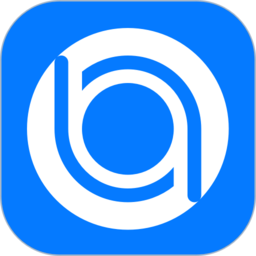 比特球云盤pc版
比特球云盤pc版
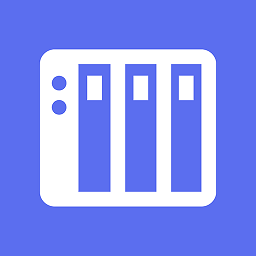 群暉助手app
群暉助手app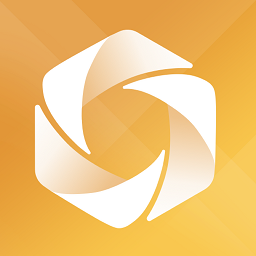 聯想個人云電腦版(聯想家庭存儲)
聯想個人云電腦版(聯想家庭存儲)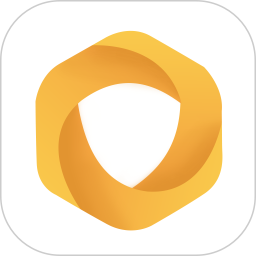 數據守護者聯想個人云
數據守護者聯想個人云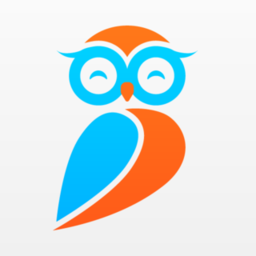 貓頭鷹文件app
貓頭鷹文件app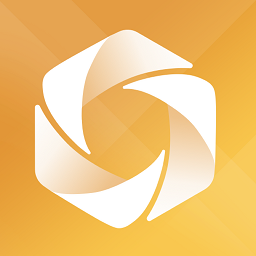 聯想個人云app
聯想個人云app 綠聯云tv版
綠聯云tv版
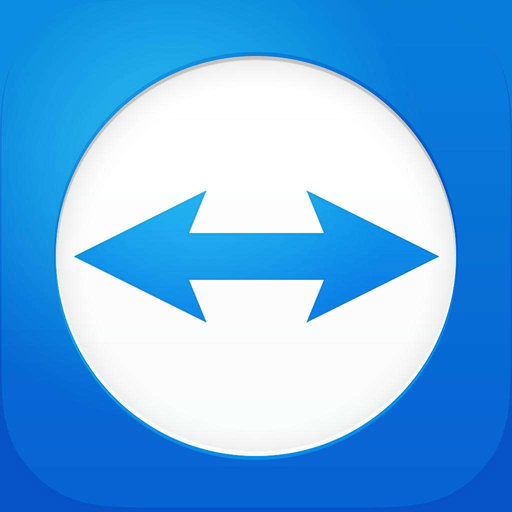 teamviewer手機版
teamviewer手機版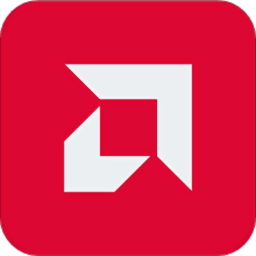 amdlink安卓版
amdlink安卓版 電腦控app
電腦控app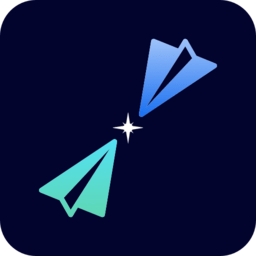 手機電腦互傳app
手機電腦互傳app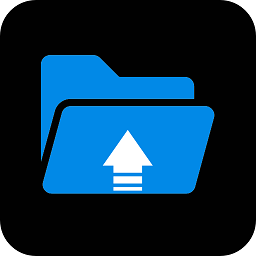 adb文件傳輸app
adb文件傳輸app 微軟edge瀏覽器安卓版
微軟edge瀏覽器安卓版
 渝快政電腦版官方版387.0M應用工具
渝快政電腦版官方版387.0M應用工具
 kmspico激活工具8.2M應用工具
kmspico激活工具8.2M應用工具
 同花順pc客戶端159.7M應用工具
同花順pc客戶端159.7M應用工具
 notepad++中文版6.2M應用工具
notepad++中文版6.2M應用工具
 中國銀行網銀助手電腦版36.5M應用工具
中國銀行網銀助手電腦版36.5M應用工具
 微信小店助手pc端99.1M應用工具
微信小店助手pc端99.1M應用工具
 同花順pc客戶端159.7M應用工具
同花順pc客戶端159.7M應用工具
 騰訊會議pc端209.3M應用工具
騰訊會議pc端209.3M應用工具
 渝快政電腦版官方版387.0M應用工具
渝快政電腦版官方版387.0M應用工具
 贛政通電腦版308.1M應用工具
贛政通電腦版308.1M應用工具
 華為應用市場電腦版官方136M應用工具
華為應用市場電腦版官方136M應用工具
 企業微信電腦版506.3M應用工具
企業微信電腦版506.3M應用工具
 sqlserver
sqlserver office
office win10激活工具
win10激活工具 win7激活工具
win7激活工具 電腦裝機必備軟件
電腦裝機必備軟件